Mengartikan Mac OS X Crash Logs
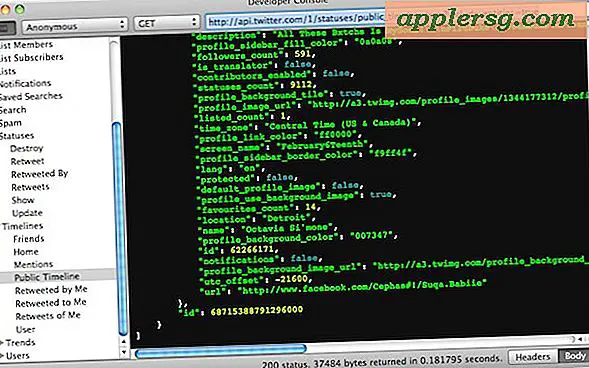
Mac OS X luar biasa stabil sebagai sistem operasi, dan meskipun sebagian besar perangkat lunak ditulis dengan baik, tidak semua kode dibuat sama. Menerjang hanyalah fakta dari kehidupan komputasi dan itu membuat kita frustrasi semua, jadi sangat membantu untuk dapat menentukan penyebab masalah. Sementara penyebab beberapa crash sudah jelas, yang lain tidak, dan ini adalah ketika membaca Mac crash crash bisa begitu berguna.
Pertama, Anda ingin meluncurkan Konsol, yang terletak di / Aplikasi / Utilitas /
Anda sekarang akan melihat banyak opsi log Konsol untuk sistem, aplikasi, dan banyak lagi. Sebagian besar ini akan luar biasa, tetapi OS X menyediakan bantuan kecil untuk Anda mulai:
- Buka menu HELP di bagian atas menu aplikasi
- Pilih "Bantuan Konsol" untuk mengungkap file bantuan yang terkait dengan aplikasi, ini adalah tempat yang baik untuk memulai jika Anda benar-benar baru di Konsol dan interpretasi konsol log dan pesan

Konsol, seperti yang dijelaskan oleh file Bantuan, dijelaskan sebagai berikut oleh Apple:
“Saat komputer Anda melakukan tugas, pesan log dikirim bolak-balik antara aplikasi dan bagian dari sistem. Pesan log ini dapat berhubungan dengan peristiwa sistem, teks dialog, kesalahan, status, dan komunikasi lainnya. Rekaman pesan log ini disimpan di komputer Anda di basis data log atau di file log. Jika masalah terjadi, Anda mungkin menemukan detail tentang penyebab masalah dengan melihat file-file ini.
Laporan diagnostik pengguna dan pesan log berasal dari aplikasi yang digunakan oleh pengguna saat ini. Laporan diagnostik sistem dan pesan log berasal dari komponen sistem operasi yang memengaruhi semua pengguna. ”
Sekarang setelah Anda membiasakan diri dengan dasar-dasar, Anda dapat menavigasi menu samping dari log seperti yang ditunjukkan pada gambar di bawah ini, memperluas ~ / Library / Logs dan CrashReporter.
CrashReporter adalah tempat di mana segala sesuatunya dapat mulai menjadi menarik, karena setiap kali aplikasi mogok atau masalah terjadi di OS X atau aplikasi Mac, aplikasi ini masuk ke CrashReporter, membantu menemukan apa dan mengapa masalah terjadi. Anda hampir pasti melihat kotak dialog Crash Reporter kecuali Anda menonaktifkannya, ini adalah tempat semua data itu pergi.
CrashReporter dapat cukup maju dan cepat menjadi sangat teknis. Setelah Anda berada di CrashReporter dan Anda merasa ingin menggali beberapa detail lebih lanjut, lihat tutorial bermanfaat dari MacFixIt tentang penguraian log:
- MacFixIt: Pengantar untuk membaca laporan mac Mac X X

Anda tidak akan menjadi ahli dalam semalam, tetapi ini adalah tempat yang baik untuk mulai memahami apa artinya semua ini.












